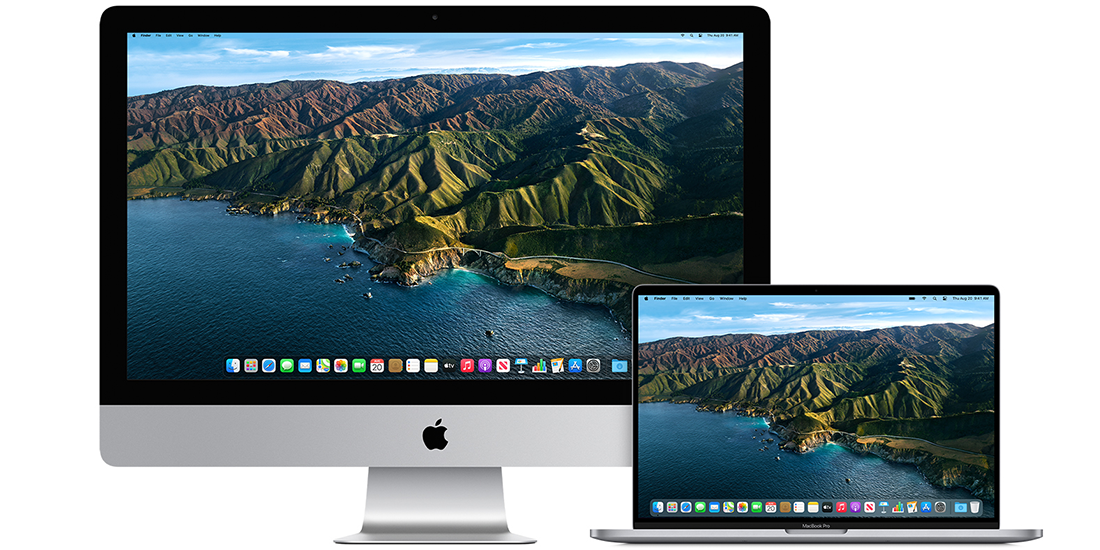
Rien de plus agaçant d’être constamment en train de fermer une application non sollicitée qui s’ouvre automatiquement. Sur Mac par exemple, certains fichiers s’ouvrent de manière automatique avec des applications Apple, alors que celles-ci ne satisfont pas l’utilisateur.
Afin de changer l’application par défaut qui ouvre le fichier, il suffit de suivre les étapes suivantes :
1. Effectuez un clic droit sur le fichier concerné

2. Cliquez sur « Lire les informations » et vous obtenez cette vue :

3. Au niveau de « Ouvrir avec : » sélectionnez l’application Mac souhaitée pour ouvrir le fichier sélectionné.

4. Cliquez ensuite sur « Tout modifier » afin que l’ensemble des fichiers concernés s’ouvrent dorénavant avec l’application Mac sélectionnée par vos soins.


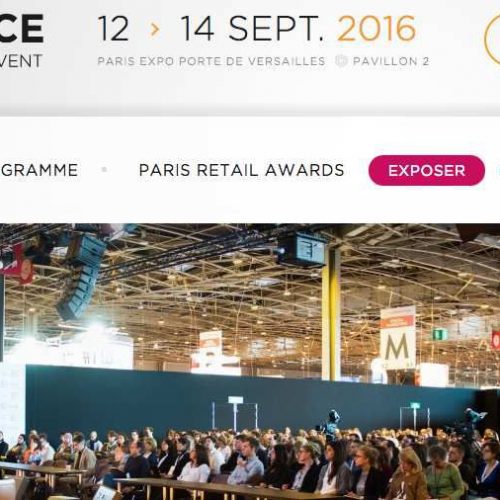
![Illustration 1 [ENTREPRISE] Evolution du montant du SMIC au 1er Janvier 2019](https://www.stephanealligne.com/wp-content/uploads/2019/01/ob_4f0798_capture-d-e-cran-2019-01-07-a-15-500x500.png)
Merci bcp
super merci infiniment
Top
Merci
Clairement expliqué.
Merci